
- •1.Функции в Excel. Мастер функций
- •2.Математические функции.
- •2.1.Задание для самостоятельной работы 1.
- •2.2.Задание для самостоятельной работы 2.
- •3.Статистические функции.
- •3.1.Задание для самостоятельной работы 3.
- •4.Логические функции.
- •4.1. Описание некоторых логических функций. Примеры.
- •4.1.1.Сложные условия.
- •Или(логическое_значение1; логическое_значение2; ...)
- •И(логическое_значение1; логическое_значение2; ...)
- •4.2. Задание для самостоятельной работы 4
- •5.Функции из категории Дата и время.
- •5.1.Задание для самостоятельной работы 5.
- •5.2.Задание для самостоятельной работы 6.
- •6.Отображение формул на листе Excel
- •7.Вопросы к защите лабораторной работы.
4.1.1.Сложные условия.
Пример 3.
Если и в ячейке А1, и в ячейке B1 и в ячейке C1 записаны положительные числа, то в ячейку D1 записать слово «плюс», если же положительное число записано или в ячейке А1, или в ячейке В1, или в ячейке С1, то в ячейку D1 записать слово «разные», в противном случае в ячейку D1 записать слово «минус».
Решение:
В данном примере необходимо проверять сложное условие, т.е. несколько простых логических условий одновременно. Это осуществляется с помощью логических функций И и ИЛИ.
Функция ИЛИ возвращает значение ИСТИНА, если хотя бы один из её аргументов имеет значение ИСТИНА; возвращает ЛОЖЬ, если все аргументы имеют значение ЛОЖЬ.
Синтаксис функции ИЛИ:
Или(логическое_значение1; логическое_значение2; ...)
Функция И возвращает значение ИСТИНА, если все аргументы имеют значение ИСТИНА; возвращает значение ЛОЖЬ, если хотя бы один аргумент имеет значение ЛОЖЬ.
Синтаксис функции И:
И(логическое_значение1; логическое_значение2; ...)
Таким образом, в ячейку D1 должна быть введена формула:
=ECЛИ(И(A1>0;B1>0;C1>0);"плюс";ECЛИ(ИЛИ(A1>0;B1>0;C1>0);"разные";"минус"))
Ниже приведены результаты расчетов по этой формуле для всех вариантов исходных данных (Рис.12).



Рис.12 Результаты решения Примера 3. Сложные условия.
Пример 4.
Перейдите на Лист 4 рабочей книги.
Переименуйте Лист 4 рабочей книги в Работа бригады.
Создайте на этом рабочем листе следующую таблицу (Рис.13):
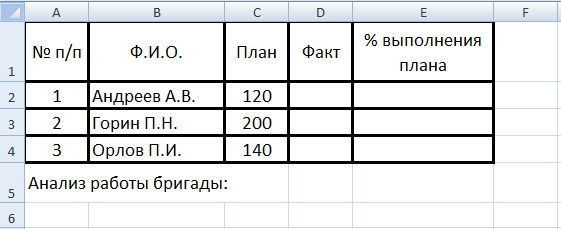
Рис.13 Таблица исходных данных для Примера 4
В ячейку А5 введите текст, указанный на рис.13.
Необходимо провести анализ выполнения плана бригады из 3-х человек и сделать следующие заключения:
вся бригада выполнила план;
вся бригада не выполнила план;
не вся бригада выполнила план.
Заключение о работе бригады записать в ячейку А6.
Столбец D (Факт) заполните самостоятельно для всех случаев, которые необходимо рассмотреть по условию задания.
В ячейку Е2 (% выполнения плана) нужно записать расчетную формулу вида: =D2/C2*100 и скопировать ее приёмом автозаполнения в ячейки Е3:Е4.
Затем, используя в Мастере функций функции из категории Логические функции, проанализируйте процент выполнения плана всей бригады, записав в ячейку А6 следующую формулу:
=ECЛИ(И(E2<100;E3<100;E4<100);"все не выполнили";ECЛИ(ИЛИ(E2<100;E3<100;E4<100);"не все не выполнили";"все выполнили "))

Рис.14 Решение Примера 4. Анализ работы бригады.
Для проверки всех условий, рассмотренных в формуле, измените значения исходных данных в столбце D. Автоматически произойдет расчет процента выполнения плана всей бригады и анализ ее работы.
Пример 5.
На рабочем листе Работа бригады в ячейке А8 запишем следующую формулу:
=А7<0
В результате по этой формуле в ячейке А8 будет записано значение ИСТИНА, если в ячейке А7 отрицательное число, в противном случае в ячейке А7 будет записано значение ЛОЖЬ. Анализируя значение в ячейке А8 можем определить, какое число записано в ячейке А7, отрицательное или нет. Для этого, например, в ячейку А10 запишем формулу с использованием функции ЕСЛИ:
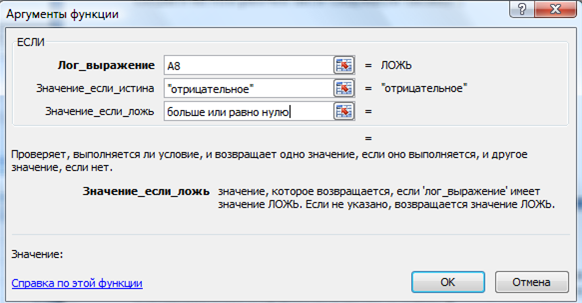
Рис.15 Окно функции ЕСЛИ для Примера 5
В результате в ячейке А10 будет записана следующая формула:
=ECЛИ(A8;"отрицательное";"больше или равно нулю")
В этой формуле логическим выражением является адрес (А8), который дает значение либо ИСТИНА, либо ЛОЖЬ. Ниже приведены результаты расчетов по этой формуле для всех вариантов исходных данных (Рис.16).
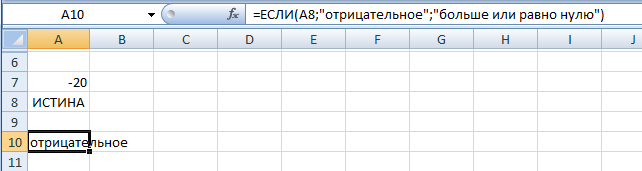
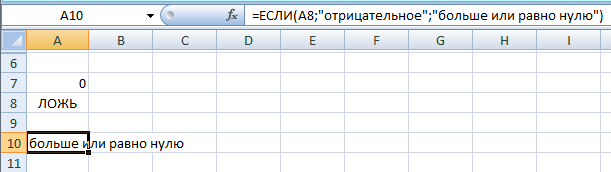
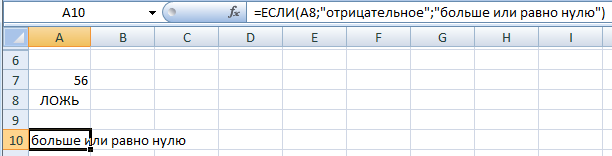
Рис.16 Результаты решения Примера 5. Логические функции.
Пример 6.
На свободном рабочем листе в ячейку С1 запишем формулу деления двух чисел, записанных в ячейках А1 и В1:
=А1/В1
Сделаем проверку, является ли значение в ячейке С1 (результат деления) ошибкой. Для этого будем использовать функцию ЕОШИБКА из категории Проверка свойств и значений. Эта функция возвращает значение ИСТИНА, если в вычислениях есть ошибка (например, ДЕЛ/0!-деление на ноль и др.) и ЛОЖЬ, если ошибки нет. Используя функцию ЕОШИБКА в качестве логического выражения функции ЕСЛИ, запишем в ячейку А2 формулу:
=ECЛИ(ЕОШИБКА(C1);"ошибка";"нет ошибки")
Таким образом, в зависимости от результата операции деления в ячейке А2 соответственно будут записаны слова “ошибка” или “нет ошибки”.
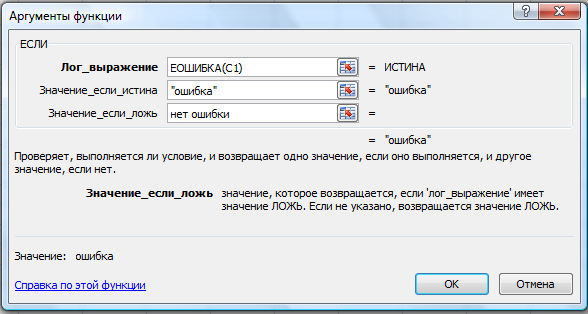
Рис.17 Окно функции ЕСЛИ для Примера 6
Ниже приведены результаты расчетов по выше разобранной формуле для некоторых вариантов исходных данных (Рис.18).



Рис.18 Результаты решения Примера 6. Логические функции.
